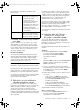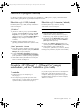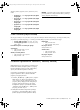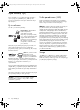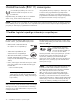Wireless and wired network connection
Belaidžio ryšio (802.11) problem sprendimas 81
Lietuviškai
Kai puslapis bus išspausdintas, patikrinkite tinklo
bsen ir URL:
B. Patikrinkite, ar galite prieiti prie dtojo žiniatinklio
serverio (EWS)
Nustat ir kompiuterio, ir HP renginio ryš su tinklu,
galite patikrinti, ar jie prijungti prie to paties tinklo,
naudodami prieig prie renginio dtojo žiniatinklio
serverio (EWS). Plačiau apie EWS žr. elektroniniame
vartotojo vadove, kuris yra js kompiuteryje, jeigu
diegte programin rang.
Nordami pasiekti EWS
Savo kompiuteryje atidarykite paprastai prieigai prie
interneto naudojam žiniatinklio naršykl (pavyzdžiui,
„Internet Explorer“ arba „Safari“). Adreso laukelyje
veskite HP renginio URL, rodom tinklo konfigracijos
puslapyje (pvz., http://192.168.1.101).
PASTABA: Jeigu naršyklje naudojate tarpin server,
gali reikti j išjungti, kad galtumte prieiti prie EWS.
Jei galite prieiti prie EWS, pabandykite naudoti savo HP
rengin tinkle (pvz., nuskaityti arba spausdinti), kad
pamatytumte, ar js tinklo sranka buvo skminga.
Jei negalite prieiti prie EWS arba vis dar kyla problem
naudojant HP rengin tinkle, skaitykite kit skyri,
kuriame rašoma apie užkardas.
3. Patikrinkite, ar ryšio neblokuoja
užkardos programin ranga
Jei negalite prieiti prie EWS ir esate sitikin, kad ir
kompiuteris, ir HP renginys turi ryš su tuo pačiu tinklu,
galbt ryš blokuoja užkardos saugos programin
ranga. Laikinai išjunkite vis užkardos saugos
programin rang, veikianči js kompiuteryje, ir
tada dar kart bandykite pasiekti EWS. Jei galite prieiti
prie EWS, pabandykite naudoti HP rengin (nuskaityti
arba spausdinti).
Jei galite prieiti prie EWS ir naudoti savo HP rengin
išjungus užkard, tursite iš naujo sukonfigruoti savo
užkardos parametrus, kad kompiuteris ir „HP Officejet“
/ „Officejet Pro“ renginys galt užmegzti ryš tinklu.
Daugiau informacijos r. „Sukonfigruokite savo
užkard darbui su HP renginiais“ 84 psl.
Jei galite pasiekti EWS, tačiau vis dar negalite naudoti
HP renginio net išjung užkard, pabandykite jungti
užkardos programin rang, kad ji atpažint
HP rengin. Daugiau informacijos r. „Sukonfigruokite
savo užkard darbui su HP renginiais“ 84 psl.
Jei kyla problem sukonfigravus užkard, pereikite prie
4 ir 5 skyri.
4. sitikinkite, kad „HP Officejet“ /
„Officejet Pro“ renginys yra
prisijungs ir paruoštas naudoti
Jei jau esate dieg HP programin rang, galite
patikrinti HP renginio bsen iš savo kompiuterio ir
pamatyti, ar renginys yra sustabdytas, ar neprisijungs,
kas trukdyt j naudoti toliau.
Nordami patikrinti HP renginio bsen, atlikite šiuos
veiksmus:
„Windows“
1. Spustelkite Start (pradti), nurodykite Settings
(nuostatos) ir tada spustelkite Printers
(spausdintuvai) arba Printers and Faxes
(spausdintuvai ir faksai).
- Arba -
Spustelkite Start (pradti), spustelkite Control Panel
(valdymo skydelis) ir tada du kartus spustelkite
Printers (spausdintuvai).
2. Jei prie js kompiuterio prijungti spausdintuvai
nerodomi išsamios informacijos rodinyje, spustelkite
meniu View (rodinys), tada spustelkite Details
(i sami informacija).
3. Priklausomai spausdintuvo bsenos, atlikite vien iš
ši veiksm:
•Jei HP renginys yra Offline (neprisijungs),
spustelkite j dešiniuoju pels mygtuku, tada
spustelkite Use Printer Online (naudoti
spausdintuv prisijungus).
•Jei HP renginys Paused (sustabdytas),
spustelkite j dešiniuoju pels mygtuku, tada
spustelkite Resume Printing (tsti spausdinim).
4. Pabandykite naudoti HP rengin tinkle.
„Mac“ operacin sistema
1. Stove spustelkite System Preferences (sistemos
prioritetai), tada spustelkite Print & Fax
(spausdinimas ir siuntimas faksu).
Tinklo bsena • Jei tinklo bsena yra
Parengtas, HP renginys yra
prijungtas prie tinklo.
• Jei tinklo bsena yra
Neprisijungs, HP renginys
neprijungtas prie tinklo.
Paleiskite bevielio tinklo test
(naudodamiesi šio skyriaus
pradžioje pateikiamais
nurodymais) ir laikykits vis
rekomendacij.
URL Čia rodomas URL yra tinklo
adresas, kur js HP renginiui
priskyr js kelvedis. Šio adreso
jums prireiks vykdant veiksm B.
CB057-90018_W-GSG_SV-FI-NO-DA-RU-ET-LT-LV-HE.book Page 81 Thursday, October 9, 2008 6:42 PM